Gerir o seu próprio servidor de Minecraft é uma experiência maravilhosa, se você quiser jogar com seus amigos ou deseja construir sua própria comunidade de entusiastas criativos.
é por isso que aqui na Hostinger oferecemos serviços dedicados De Hospedagem Minecraft para tornar esse objetivo um pouco mais simples e sem complicações.
neste tutorial, mostraremos como comprar um de nossos planos, como configurar seu servidor Minecraft em minutos e como fazer um servidor Minecraft em várias plataformas. Dessa forma, você terá mais liberdade para jogar com seus próprios conjuntos de regras.
como configurar um servidor Minecraft com Hostinger
configurar um servidor Minecraft com Hostinger é realmente simples e vamos mostrar como.
qual plano de Hospedagem Minecraft é para mim?
para executar um servidor maior sem problemas, você precisa dos recursos para fazê-lo. Por isso, estamos oferecendo cinco planos diferentes para escolher de acordo com suas necessidades.
Por exemplo, se você quiser executar um servidor para até 100 pessoas sem qualquer soluços, você pode ir para a nossa Aldeão Plano que oferece 3 GB de memória, é mais do que suficiente para gerenciar um bom servidor de Minecraft para todas as suas necessidades e fornecer os seus amigos com uma experiência agradável.Como baixar e instalar Minecraft no Minecraft.
em geral, quanto mais RAM você tiver para o seu servidor, mais pessoas poderão jogar ao mesmo tempo. Se houver muitas pessoas para um servidor lidar, você pode começar a experimentar problemas de atraso que podem afetar o jogo.
além disso, mais RAM permite que você instale mais plugins no seu servidor, o que também afeta a velocidade do seu servidor.
para completar, escolher um de nossos planos também vem com recursos adicionais, como configuração instantânea do servidor, Proteção DDoS, backups automáticos fora do local e muito mais. Se você ficar preso, temos uma equipe de suporte ao cliente 24 horas por dia, 7 dias por semana, que responderá a quaisquer perguntas que você possa ter.Como baixar e instalar Minecraft no Minecraft.Como fazer um servidor Minecraft no hPanel?
configurar um servidor Minecraft com Hostinger nunca foi tão fácil. Depois de escolher seu plano e fazer sua compra, faça login na sua conta Hostinger. A partir daí, vamos levá-lo através do resto dos passos:
- no hPanel, na seção Configuração, você verá seu servidor Minecraft recém-adquirido pronto para ser configurado. Clique no botão de configuração à direita.
- siga as instruções fornecidas, como preencher o nome do servidor e a senha raiz, para concluir o processo de configuração inicial.Como Baixar e instalar Minecraft no minecraft.
- uma vez feito isso, você encontrará seu servidor Minecraft VPS na seção VPS na tela inicial do seu hPanel. Clique em Continuar para ir para a tela de Gerenciamento do servidor.
- para iniciar seu servidor recém-configurado, basta clicar no botão Iniciar sob o status do servidor e aguardar alguns minutos.
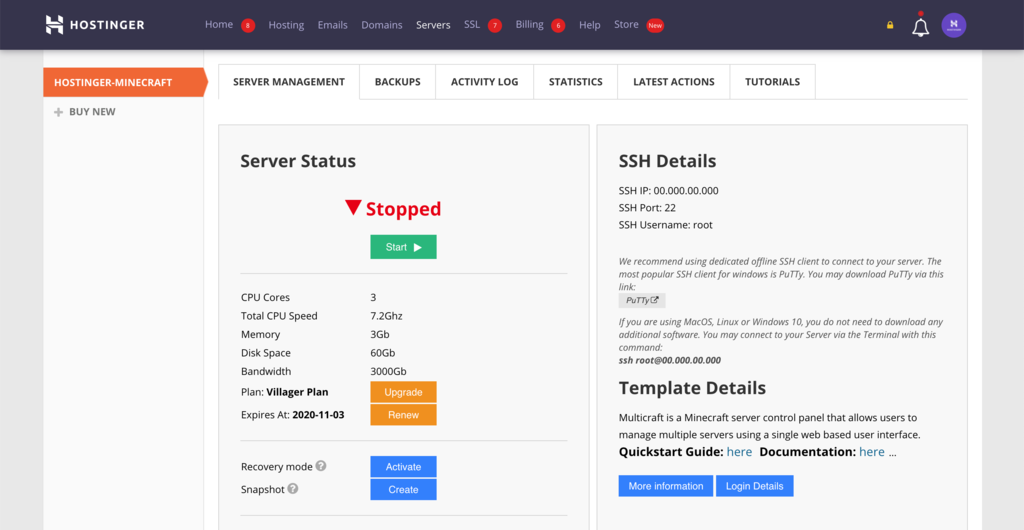
Parabéns, seu servidor Minecraft está agora ao vivo.
Como Configurar o Minecraft Painel de Controle – MultiCraft e Painel de Jogo
Agora, podemos configurar o painel de controle para executar o servidor.
Hostinger oferece dois painéis de controle para escolher – MultiCraft e painel de jogo.MultiCraft é uma escolha popular, permitindo que os usuários gerenciem vários servidores Minecraft a partir de uma única interface. Por outro lado, o Game Panel é um painel de controle de código aberto para executar jogos baseados em Minecraft, Counter-Strike, Call of Duty e Steam.
vamos explorar como configurar cada um.
MultiCraft
Primeiro, vá para o hPanel, selecione seu servidor Minecraft VPS e navegue até a guia Gerenciamento de servidores. Em seguida, role para baixo até outras configurações. Certifique-se de que o sistema operacional é MultiCraft Minecraft Painel.Como baixar e instalar Minecraft no Minecraft.
caso contrário, mude para MultiCraft e clique em Salvar alterações. Observe que essa transição pode levar alguns minutos para ser concluída. Você pode ver se o processo foi concluído na guia Ações mais recentes.
uma vez concluído, retorne à guia Gerenciamento do servidor e vá para a seção Notas. Você usará o nome de usuário e a senha do painel de controle para fazer login no MultiCraft.
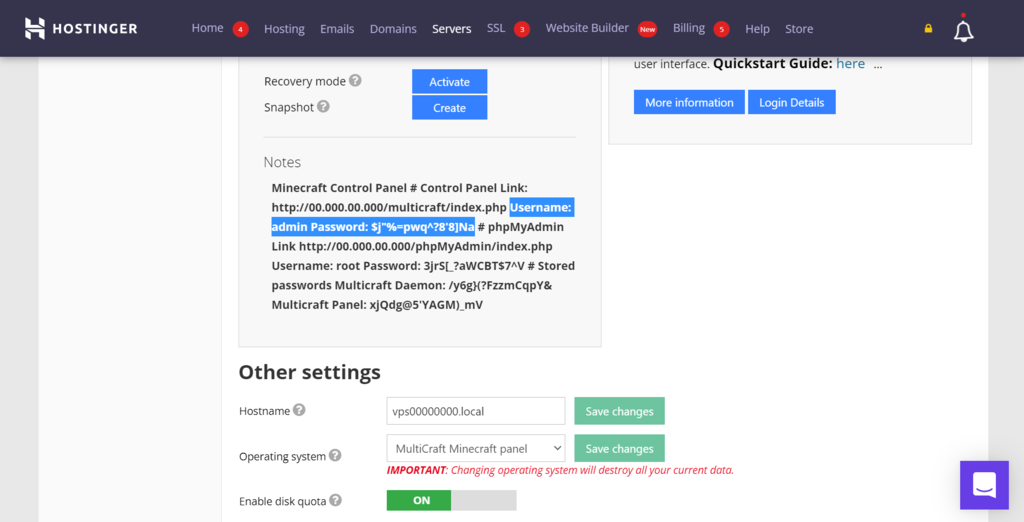
selecione o botão azul detalhes de Login no lado esquerdo da página e clique no URL de Login para abrir a Página de login do MultiCraft.
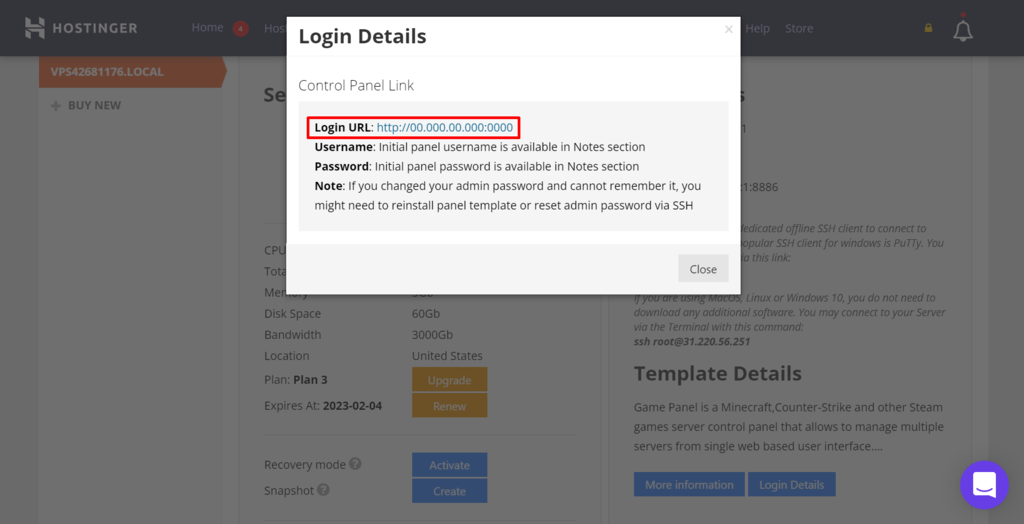
aqui, copie e cole as informações de login que você encontrou anteriormente.
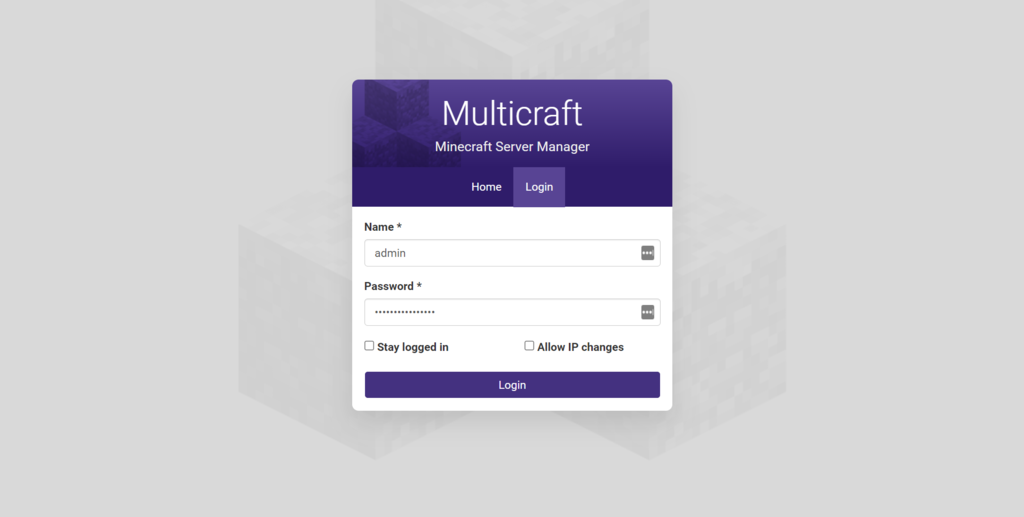
você chegou ao Painel Multicraft. Agora, vá para a guia Servidores e selecione Criar Servidor.
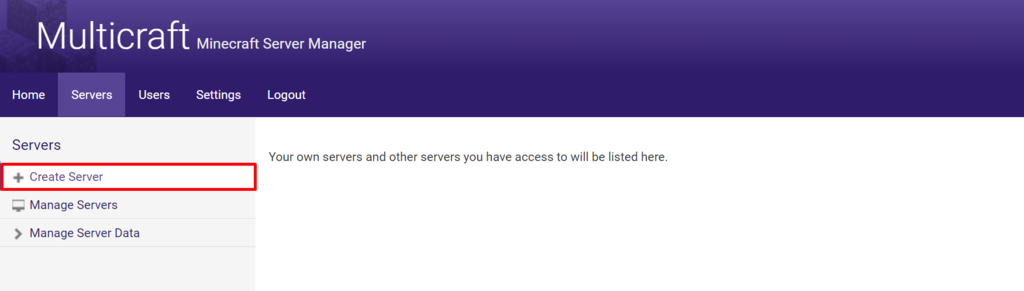
aqui, existem vários campos que você precisa preencher:
- digite o nome do servidor e Slots de Jogador de sua escolha. Certifique-se de que o número não exceda seu plano de hospedagem do Minecraft.
- para atribuir ao usuário, especifique qual usuário dar permissão para gerenciar o servidor. Se você quiser fazer isso sozinho, basta digitar admin.
- deixe espaços de Arquivo IP, Porta, memória, JAR vazios — o sistema gerará valores padrão para você.
pressione Criar Servidor uma vez feito isso. Em seguida, clique em Salvar na parte inferior e comece a fazer seu servidor funcionar.
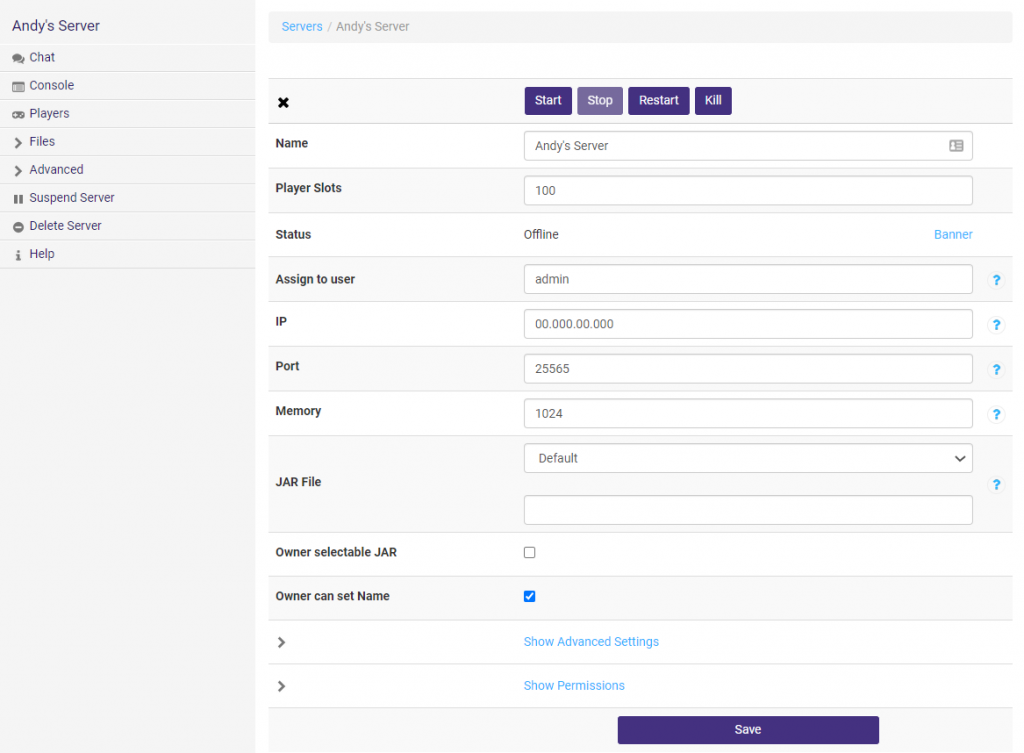
abaixo de todas as informações sobre o servidor, você encontrará o uso de recursos para ver como o servidor está e quais jogadores estão online no momento.
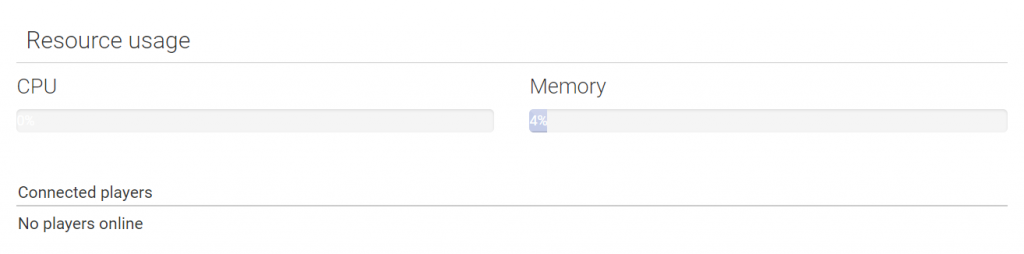
no lado esquerdo do painel é o acesso a todas as várias configurações para o servidor Minecraft.
o Console é onde você pode visualizar tudo o que está acontecendo no servidor.
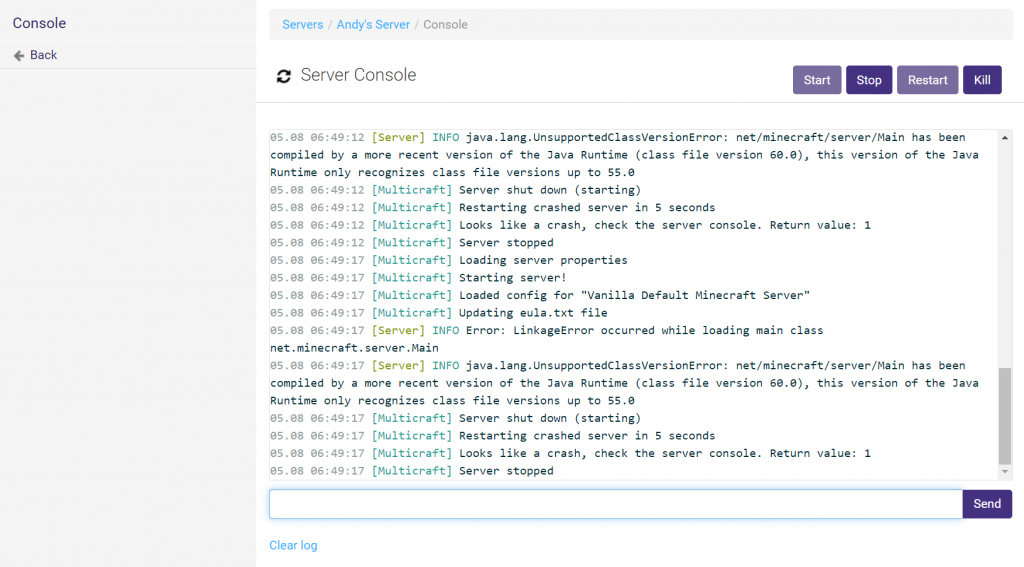
na seção jogadores, você pode ver o histórico de todas as pessoas que fizeram login no servidor. Defina diferentes funções, Encontre os endereços IP dos jogadores ou até mesmo proíba os jogadores por se comportarem mal.
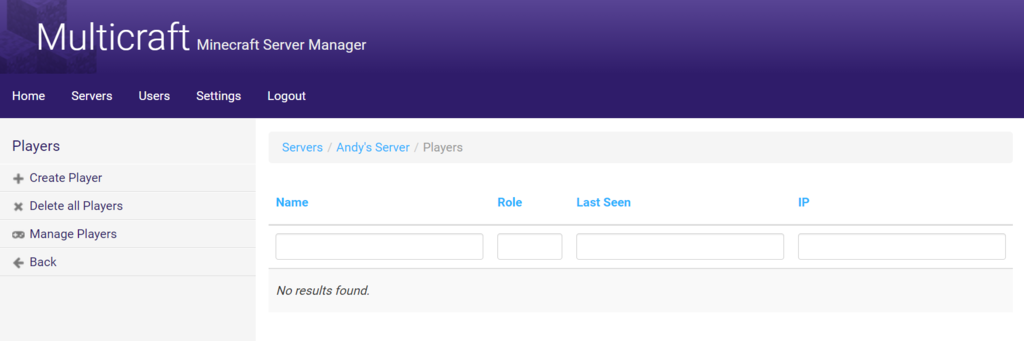
para obter uma lista completa de informações sobre todas as configurações disponíveis que você pode alterar, consulte a página oficial de documentação do MultiCraft.
painel do jogo
para usar o painel do jogo, vá para a guia Gerenciamento do servidor para sua conta de Hospedagem Minecraft VPS. Na seção outras configurações, verifique se o sistema operacional é Debian 10 com o Game Panel.
caso contrário, altere-o, clique em Salvar alterações e aguarde a conclusão da transição.
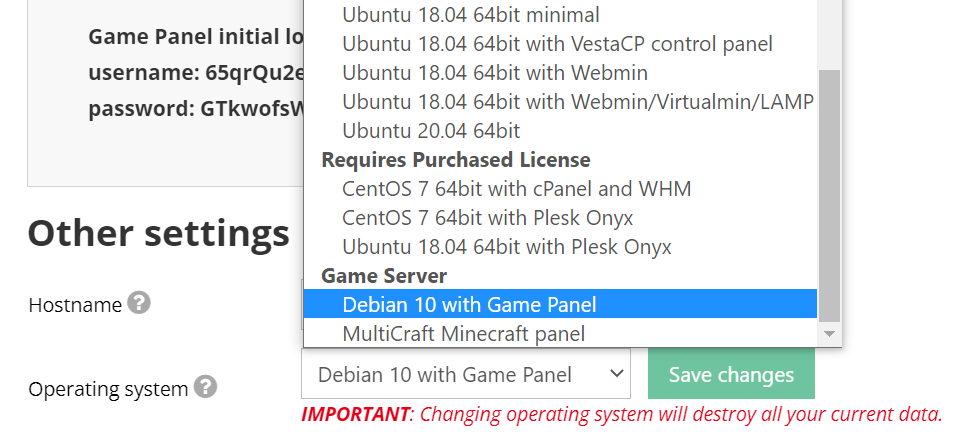
na seção Notas, você encontrará os detalhes de login no painel do jogo, como abaixo.
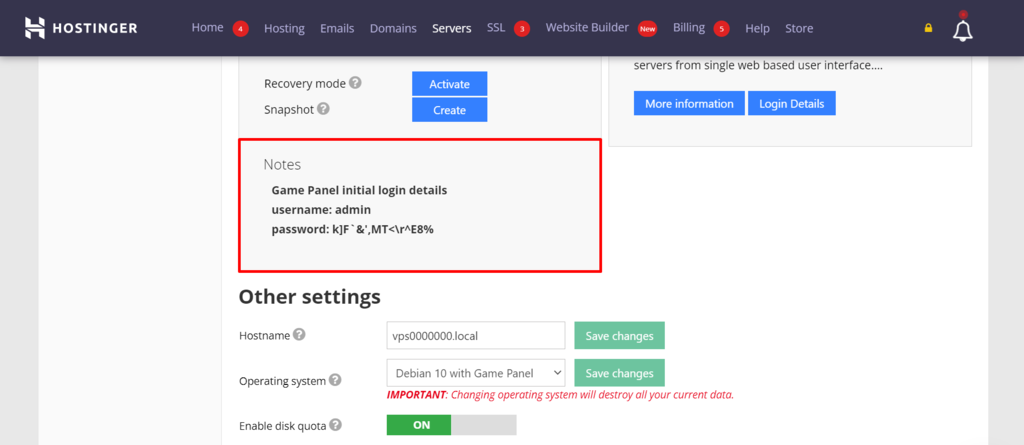
pressione o botão Detalhes de Login e clique no URL de Login para abrir a página de login.
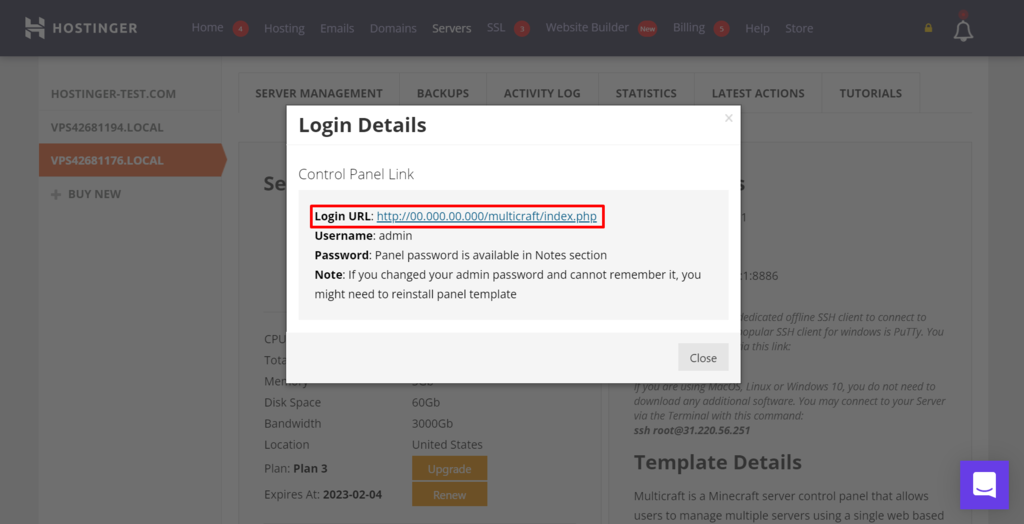
aqui, insira as informações de login que você encontrou anteriormente.
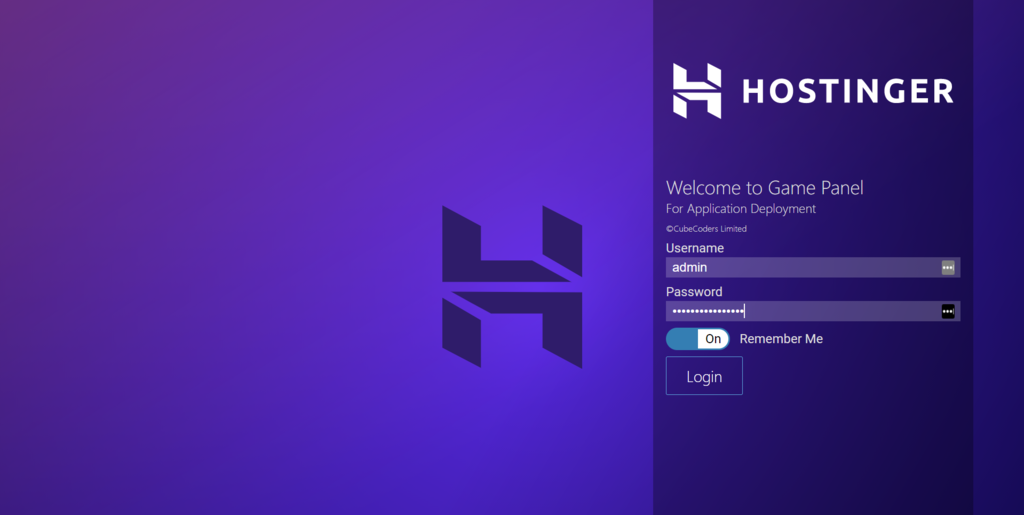
você pousou na página inicial do painel do jogo. Clique em Criar instância para configurar o jogo.
quando terminar, clique em Gerenciar para configurar o servidor.
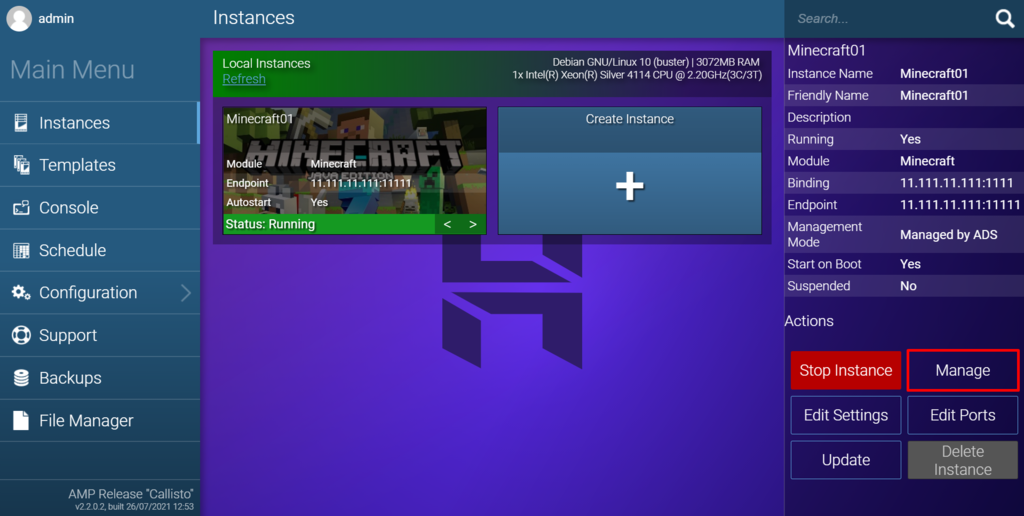
para começar a executar o servidor, pressione o botão Iniciar. Em seguida, aceite o EULA Mojang para prosseguir.
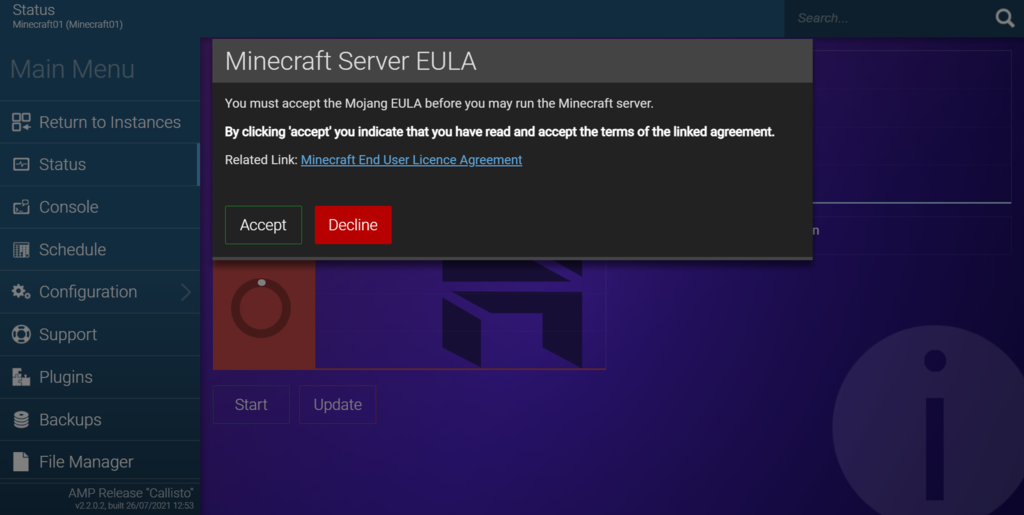
Parabéns, o servidor está agora em funcionamento. Para acessá-lo, clique em retornar às instâncias e use o endereço IP do Endpoint para se conectar ao servidor. Mais informações estão disponíveis nesta documentação oficial do Minecraft sobre como jogar o modo multiplayer.
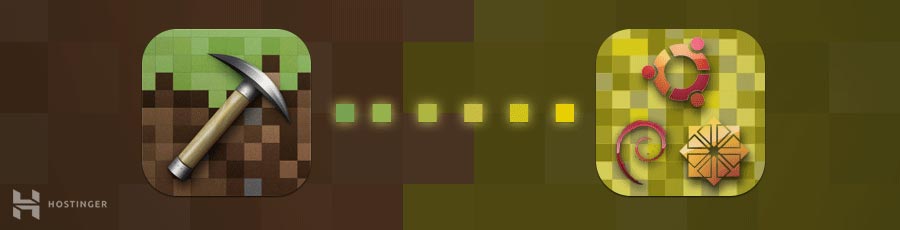
nesta seção, você aprenderá como fazer um servidor Minecraft em uma máquina que roda no Ubuntu ou CentOS.
antes de começarmos, certifique-se de que você tenha um acesso SSH root à sua máquina. Se você estiver usando o plano de Hospedagem Minecraft da Hostinger, as credenciais de login estão na guia servidores do hPanel.
o processo de criação de servidores para Minecraft nesses dois sistemas operacionais é bastante semelhante, mas há algumas diferenças que você notará ao instalar os pacotes necessários.
1. Instalando Java e Screen
Antes de começarmos, lembre-se de que os requisitos mínimos do sistema operacional para o tutorial a seguir são Ubuntu 16.04 e CentOS 7.
conecte-se ao seu servidor via SSH. Abra o shell de terminal integrado (PuTTY para usuários do Windows) e digite o seguinte comando:
ssh username@ipaddress
importante: não se esqueça de alterar os dois valores com seu nome de usuário real e endereço IP do servidor. Quando solicitado, digite seu nome de usuário e senha.
- um servidor Minecraft requer Java. Portanto, verifique se ele está instalado em seu sistema executando este comando:
java -version
- prossiga para a segunda seção deste tutorial se você já tiver o Java instalado. No entanto, se o Java não for encontrado, siga o próximo passo.
- Executar estes dois comandos para transferir o mais recente software de pacotes e instalar o Java:
- No Ubuntu:
Importar o PPA usando este comando em seu terminal:
sudo add-apt-repository ppa:linuxuprising/java -y
sudo apt update
Para instalar usando o APT gerenciador de pacotes, use o comando a seguir:
sudo apt-get install oracle-java17-installer oracle-java17-set-default
- No CentOS:
sudo yum updatesudo yum install java -y
- uma Vez Java instalação estiver concluída, você poderá instalar Tela:
- No Ubuntu:
sudo apt-get install screen
- No CentOS:
sudo yum install screen -y
2. Instalando e executando o servidor Minecraft no Linux
agora que o Java e a tela estão prontos, podemos começar a instalar um servidor Minecraft.
- crie um novo diretório onde você armazenará todos os seus arquivos de configuração do Minecraft. Esta etapa é opcional, mas é altamente recomendável para que você possa manter seu sistema organizado. Para fazer isso, digite:
mkdir minecraft
- Mover para o diretório recém-criado digitando:
cd minecraft
- Antes que possamos baixar os arquivos de configuração necessários, instale o wget:
- No Ubuntu:
sudo apt-get install wget
- No CentOS:
sudo yum install wget -y
- Usar o comando wget para baixar o Minecraft server arquivo de propriedades:
wget https://launcher.mojang.com/v1/objects/bb2b6b1aefcd70dfd1892149ac3a215f6c636b07/server.jar
- neste exemplo, a mais recente versão do servidor é 1.15.2. Você deve visitar este link para verificar se uma versão mais recente está disponível para download. Em caso afirmativo, altere o link para o comando acima.
- execute o arquivo de propriedades do servidor Minecraft inserindo este comando. Se você quiser usar a interface gráfica do usuário, basta remover a parte nogui do comando:
java -Xmx1024M -Xms1024M -jar minecraft_server.1.15.2.jar nogui
- neste ponto, o programa do servidor ainda não será iniciado. Em vez disso, ele criará um arquivo EULA (end-User license agreement) que precisamos aceitar primeiro.Como baixar e instalar Minecraft no minecraft.arquivo TXT com editor de texto Nano:
sudo nano eula.txt
- Encontre a linha que diz:
eula=false
então mude para:
eula=true
uma vez feito isso, não se esqueça de salvar suas alterações.
- uma vez feito isso, ative a tela para que o servidor possa ser executado em segundo plano:
screen -S "Minecraft server 1"
- você pode alterar o nome com base em suas preferências.
Bom trabalho! Você instalou com sucesso seu servidor Minecraft personalizado no Ubuntu ou CentOS.
3. Executando o servidor Minecraft
agora, vamos executar o servidor Minecraft real neste momento. Digite o seguinte comando novamente:
java -Xmx1024M -Xms1024M -jar minecraft_server.1.14.4.jar nogui
o requisito mínimo para executar o servidor é 1024 mb (1 GB) de RAM. É por isso que entramos 1024M após as peças-Xmx e-Xms. Se você deseja alocar mais RAM, pode alterar o valor para 2048m ou superior, já que seu servidor oferece essas especificações.
aqui está o que você deve ver depois de executar o comando:
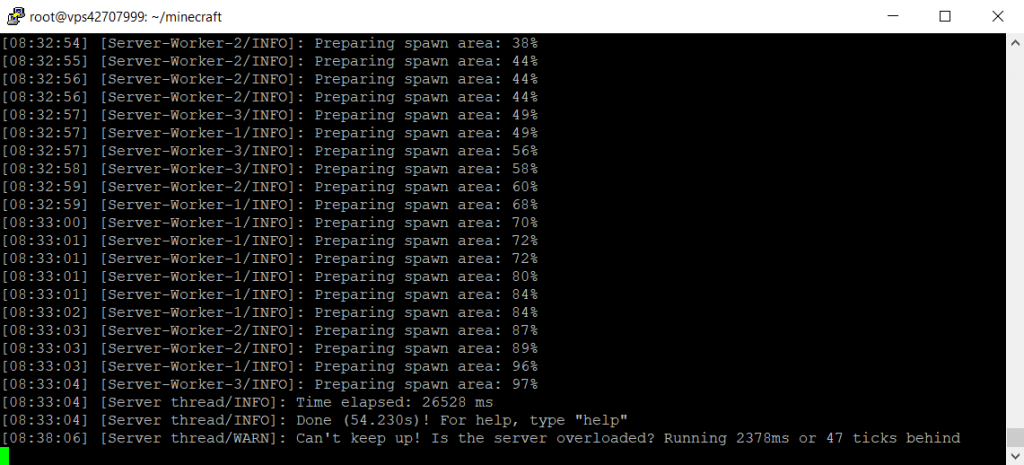
o servidor agora está sendo executado em segundo plano. Para sair da tela, pressione CTRL + A e, em seguida, D.
você pode reabrir a janela da tela digitando este comando:
screen -r
se você precisar personalizar as configurações do servidor, abra o arquivo de propriedades do servidor com Nano:
nano ~/minecraft/server.properties
no entanto, sugerimos que você fique com a configuração padrão para evitar problemas.
como fazer um servidor Minecraft no Windows?
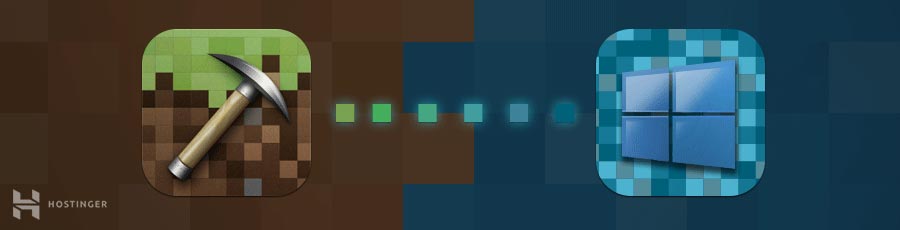
Você também pode configurar um servidor Minecraft no seu PC com Windows. O que é ótimo, os passos são mais fáceis do que o anterior.
- abra o prompt de comando e verifique a versão Java no seu computador:
java -version
- se corresponder à versão mais recente do servidor no site oficial, você pode continuar para a próxima etapa. Caso esteja indisponível ou desatualizado, baixe o instalador.
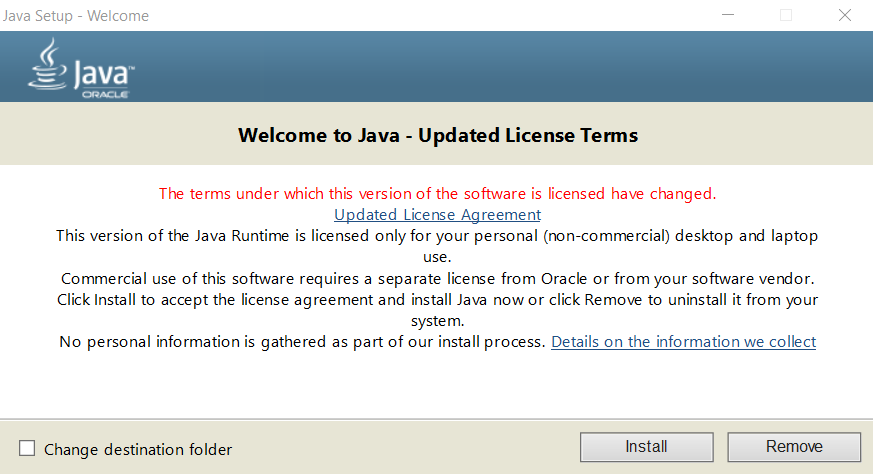
- baixe o software de configuração (.arquivo jar) da página oficial do servidor.Você pode criar uma nova pasta para o servidor Minecraft e movê-la .arquivo jar para essa pasta.Clique duas vezes no programa de configuração para criar um eula.arquivo txt.
- abra o arquivo EULA e altere o valor de false para true.Como Baixar e instalar o Minecraft no … arquivo jar. Para fazer isso, talvez seja necessário permitir o programa através do firewall.
Alternativamente, você pode abrir o prompt de comando e navegar para a pasta Minecraft dedicada. Por exemplo:
cd Documents/Minecraft
em Seguida, execute este comando:
java -Xmx1024M -Xms1024M -jar minecraft_server.1.15.2.jar nogui
Se você ver uma tela semelhante, isso significa que seu servidor de Minecraft foi iniciado com êxito:
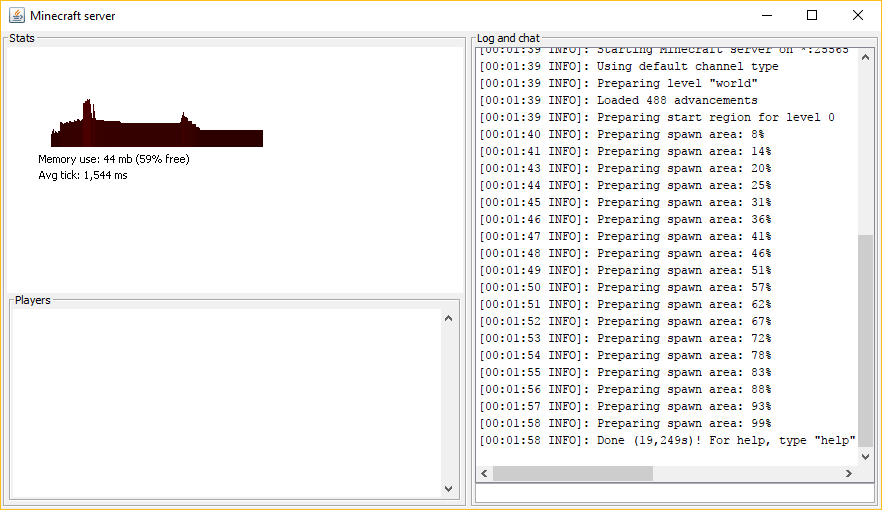
Como Fazer um Servidor de Minecraft no macOS?
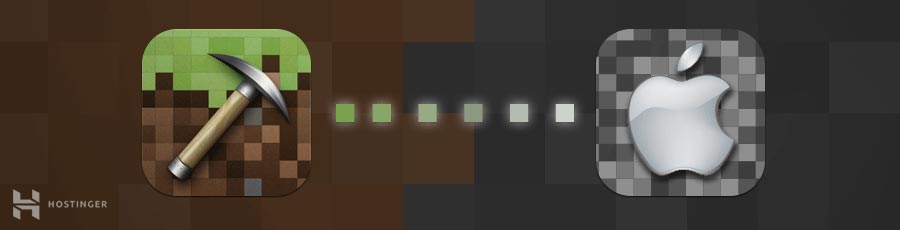
por último, vamos ver como podemos fazer um servidor Minecraft no macOS:
- observe que o Java está incluído por padrão em versões mais recentes do macOS. Você pode verificar inserindo este comando no seu terminal:
java -version
- Se não estiver disponível, você pode baixar e instalar uma versão herdada do Java no site da Apple.
- crie uma pasta dedicada para o seu servidor Minecraft. Em seguida, baixe o programa de configuração do servidor Minecraft e coloque-o nessa pasta.
- abra o TextEdit e defina o formato como texto simples (Format -> Make Plain Text). Cole a seguinte linha:
#!/bin/bashcd "$(dirname "")"exec java -Xms1024M -Xmx1024M -jar minecraft_server.1.15.2.jar nogui
- Salve este arquivo como startmc.comando no mesmo diretório onde o arquivo do servidor Minecraft reside.
- para fazer startmc.trabalho de arquivo de comando, a permissão de execução é necessária. Para fazer isso, abra o terminal e vá para a pasta Minecraft. Por exemplo:
cd Documents/MinecraftServer
- conceda a permissão necessária usando este comando:
chmod a+x startmc.command
- se as etapas forem feitas corretamente, você poderá iniciar o servidor clicando duas vezes no startmc.arquivo de comando. Ele abrirá uma nova janela de terminal.
- um aviso de arquivo ou diretório ausente pode aparecer neste momento. Não se preocupe, isso é completamente normal quando você executa um servidor Minecraft pela primeira vez.
Por Que Você Deve Fazer Seu Próprio Servidor Minecraft?
com mais de 68 milhões de jogadores, o Minecraft continua sendo um dos videogames mais populares do mundo.
Minecraft oferece possibilidades ilimitadas para criar um mundo virtual, um lugar onde você pode deixar sua imaginação solta e construir algumas peças incríveis de trabalho. O que é ótimo, você pode levar essa experiência a um nível totalmente novo, criando seu próprio servidor Minecraft.
possuir um servidor privado lhe dá mais controle sobre sua jogabilidade. Você pode convidar seus amigos ou outros usuários, criar suas próprias regras, instalar qualquer mods e muito mais.Infelizmente, muitas pessoas pensam que construir um servidor Minecraft privado é difícil e caro. No entanto, a verdade é que você só precisa de um pouco de conhecimento sobre a interface da linha de comando. Além disso, você pode configurar o servidor em seu computador Windows, Linux ou macOS, portanto, não há necessidade de comprar uma nova máquina.
se você estiver pronto, é hora de aprender como fazer um servidor para Minecraft.
conclusão
jogar Minecraft pode ser uma experiência ótima e gratificante, não importa sua idade. Possuir seu servidor dedicado permite que você aproveite ainda mais. Crie um lugar onde você e seus amigos possam jogar sempre que quiserem ou construir uma comunidade forte de jogadores ávidos.
se você quiser tornar o Minecraft mais emocionante, considere criar um servidor Minecraft privado. Você tem a garantia de ter muito mais liberdade ao jogar Minecraft.
felizmente, neste artigo, você aprendeu a fazer um servidor Minecraft no Linux (Ubuntu e CentOS), Windows e macOS. O que é ótimo, os passos são fáceis de seguir e não vai custar-lhe uma fortuna.
se você tiver alguma dúvida ou quiser se gabar de como derrotou o Dragão ender, informe-nos nos comentários.
Minecraft Server FAQs
Aqui estão algumas das perguntas mais frequentes Quando se trata de Servidores Minecraft.
você pode criar um servidor Minecraft gratuitamente?
Sim, você pode criar um servidor Minecraft gratuitamente, no entanto, existem limitações.
se você se inscrever para hospedagem gratuita do Minecraft, provavelmente virá com uma quantidade limitada de recursos, incluindo armazenamento, largura de banda e hardware. Um plano gratuito do Minecraft também limita a adição de pacotes de mod e plug-ins, o que pode impedir que os usuários obtenham a melhor experiência.
outra opção é auto-hospedar seu servidor, que pode vir a um custo. Você precisará usar um PC de alto desempenho que deve ser alimentado o tempo todo e uma conexão rápida com a internet para evitar latência. Também exigirá conhecimento técnico para manter e proteger seu servidor.
assim, a melhor opção é escolher um plano de hospedagem de servidor Minecraft acessível e confiável.
os servidores Minecraft ganham dinheiro?
a resposta curta-sim. Contanto que você cumpra as Diretrizes de uso comercial do Minecraft, executar servidores Minecraft pode ser lucrativo. Existem vários métodos de monetização nos quais você pode participar, desde cobrar taxas de acesso ao servidor e Associação até pedir doações e patrocínios.
quanto custa executar um servidor Minecraft? A Hostinger oferece vários planos de Hospedagem Minecraft que variam de US $8,95 a US $29,95/mês. Eles utilizam servidores VPS com recursos dedicados para cada usuário. Nossos planos vêm com um mínimo de 2 GB de RAM de espaço em disco SSD, MySQL grátis, Proteção DDoS e uma garantia de tempo de atividade de 99,99%. Cada plano também vem com proteção avançada e acesso root completo para permitir que você instale qualquer mod-pack e plugin que você deseja.
2 GB de RAM é suficiente para o servidor Minecraft?
Sim, 2 GB de RAM são suficientes para executar um servidor Minecraft para até 10 jogadores. Com essa quantidade de espaço em disco, você pode instalar até 10 mods e plugins básicos. Se emparelhado com uma CPU de pelo menos 2 núcleos, 2 GB de RAM podem dar aos jogadores uma experiência suave.
esta postagem foi modificada pela última vez em 29 de novembro de 2021 às 11h22